セカンドPCを長女に貸し出す!
自分が使っているセカンドPCを長女の部屋に移設することになりました。
長女が5月からノートパソコン「LG gram 14インチモデル(14Z990-GA56J)」を購入して使っているのですが、ノートパソコンだけでは何かと物足りなくなってくると思い「今セカンドPCとして使っているパソコンを持っていっても良いよ」って言ったところその気になって先日セカンドPCを長女の部屋に移設となりました。
長女の部屋に移設したセカンドPCの使用目的は、一眼レフで撮影した画像の保管場所としてやPhotoshopや動画編集などを目的としてます。
元々自分が使っていたときのセカンドPCの稼働率はそれほど高くなかったので、セカンドPCが無くなってもあまり困ることは無いと思われます。
セカンドPCの仕様は下記のページに記載しています。

これで長女はデスクトップPCとノートPCの2台持ちになった訳ですが、今度どう使いこなしていくかちょっと楽しみです。
セカンドPCのネット環境について
今回、セカンドPCを長女の部屋に移設するにあたって問題となったのがネット環境です。
LANケーブルを這わすにはちょっと面倒だったので、Wi-Fiで接続することにしました。
そこでWi-Fi接続を行うために使ったのが、以前使っていた「NEC Aterm WR9500N(HPモデル) PA-WR9500N-HP/E イーサネットコンバータセット」です。
現在のWi-Fiルータは昨年8月「BUFFALO エアステーション WSR-2533DHP」に買い換えたので、その前に使っていた「NEC Aterm WR9500N(HPモデル) PA-WR9500N-HP/E イーサネットコンバータセット」は処分せずに保管していました。
その「NEC Aterm WR9500N(HPモデル) PA-WR9500N-HP/E イーサネットコンバータセット」ですが、イーサネットコンバータセットと言うことで、「WR9500N(HPモデル)」が2台セットになります。
そのうちの1台は調子が悪いため使う事ができないのですが、元々イーサネットコンバータで使っていた「WR9500N(HPモデル)」はほとんど使っていなかったので使うのに問題ありません。
と言う事で、「WR9500N(HPモデル)」をイーサネットコンバータとして使う事にしました。
イーサネットコンバータとは、簡単に言うと無線LANの電波を受信して、その電波を有線LANとして変換するための装置で、イーサーネットコンバータとパソコンをLANケーブルで接続します。
と言う事で、イーサネットコンバータとアクセスポイントとは別物になります。
問題は今使っているWi-Fiルータ「BUFFALO エアステーション WSR-2533DHP」に、イーサネットコンバータとして「WR9500N(HPモデル)」が接続できるかです。
色々と試してみたところ無事接続することができました。
備忘禄的に接続方法について残しておくことにします。
WR9500N(HPモデル)をBUAFFLO Wi-Fiルータに接続してイーサネットコンバータとして使う
WPSはWR9500Nでは親機モードの時のみサポートしているようなので、自動で設定することができません。
そのため手動で設定する必要があります。
設定を行う前に「WR9500N(HPモデル)」を初期化する必要があります。
「WR9500N(HPモデル)」の初期化については下記のサイトで説明しています。
「WR9500N(HPモデル)」のRT/AP/CNV モード切替えスイッチをCNV側に切り替えます。
「WR9500N(HPモデル)」のACアダプタを取り外し、約10秒待ちます。
「WR9500N(HPモデル)」のらくらくスタートボタンを押した状態でACアダプタを接続します。
「WR9500N(HPモデル)」のCONVERTERランプが緑点滅したら、らくらくスタートボタンを放します。
次にWi-Fiに接続されているパソコンのブラウザ(Google Chromeなど)を起動します。
ブラウザのアドレスに「http://192.168.0.245/」を入力します。
通常はこれでAtermのログイン設定画面が表示されます。
初めてアクセスする場合は「管理者パスワードの初期設定」画面が表示されるので任意のパスワードを決定します。
ユーザー名は「admin」となります。
(※開かなかった場合は、次の項目で解説します。)
Atermの設定画面が表示されるので、基本設定を選択します。
無線LAN設定(ネットワーク名、暗号化モード、暗号化キー)を行って完了です。
「http://192.168.0.245/」を入力してもAtermの設定画面が開かなかった時に対処方法
ブラウザのアドレスに「http://192.168.0.245/」を入力しても、Atermの設定画面が開かなかった場合、取りあえず「http://192.168.0.245/」の「0」の数字を1,2,3と変えて試します。
それでもダメな場合は、スタートボタンを右クリックして「Windows PowerShell(I)」を選択します。
そこで「ipconfig」を入力します。
IPv4 アドレスを控えます。
その控えたIPv4 アドレスの最後の数字を245に変更して改めてブラウザのアドレスに入力します。
最後に
昔使っていた「NEC Aterm WR9500N(HPモデル) PA-WR9500N-HP/E イーサネットコンバータセット」が意外なところで訳に立ちました。
このイーサネットコンバータとして使う事になった「WR9500N(HPモデル)」のお陰で、長女の部屋で数台LANケーブル接続することが出来るようになりました。
WR9500N マニュアル







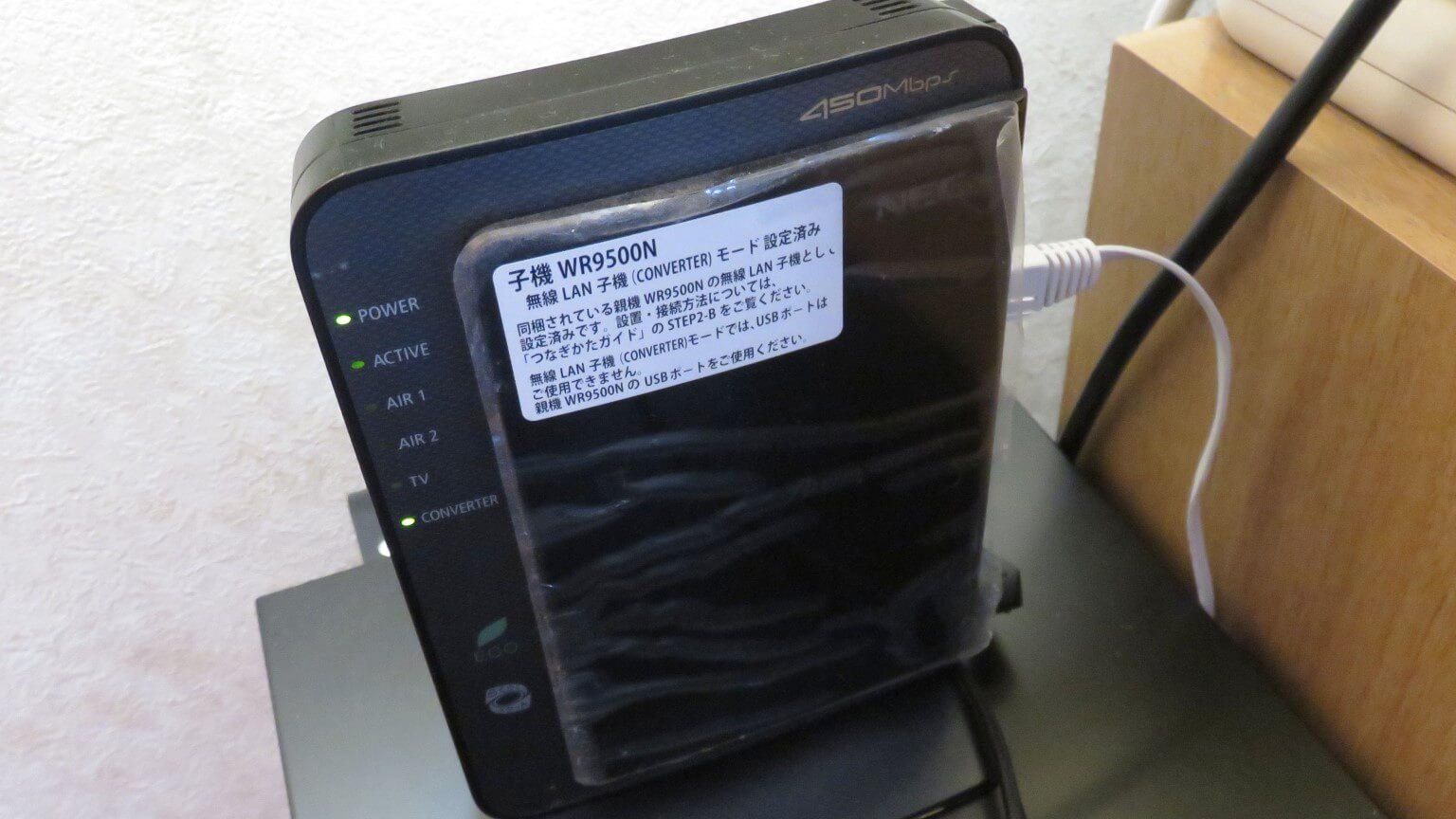



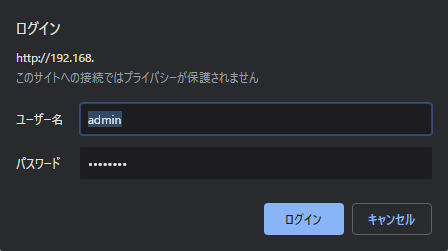
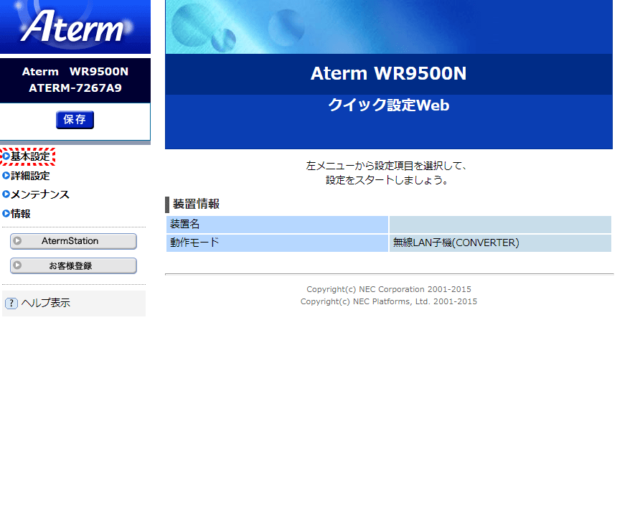
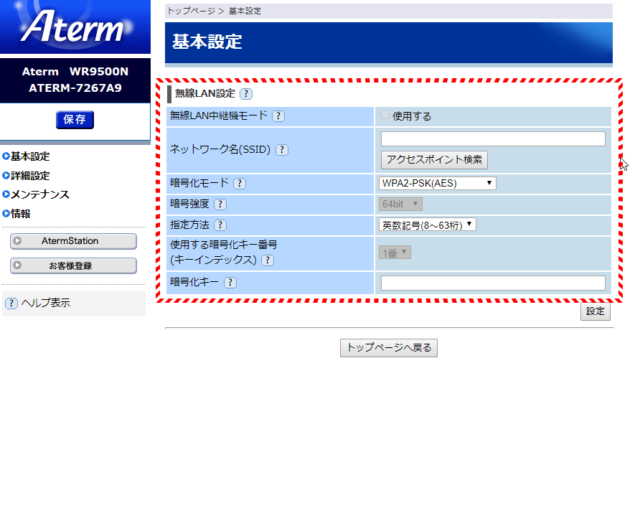
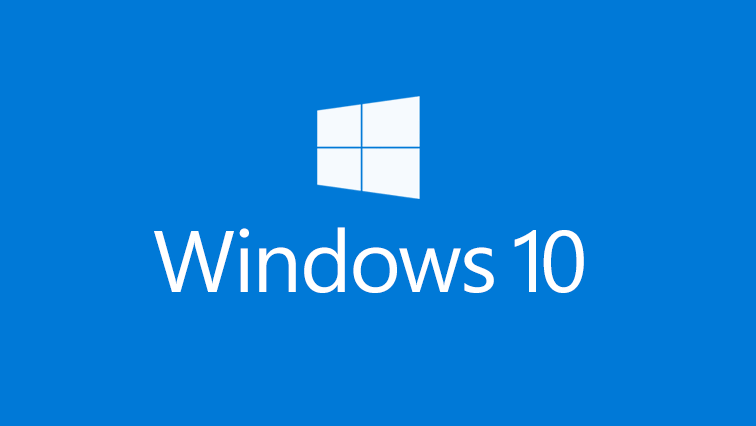

コメント